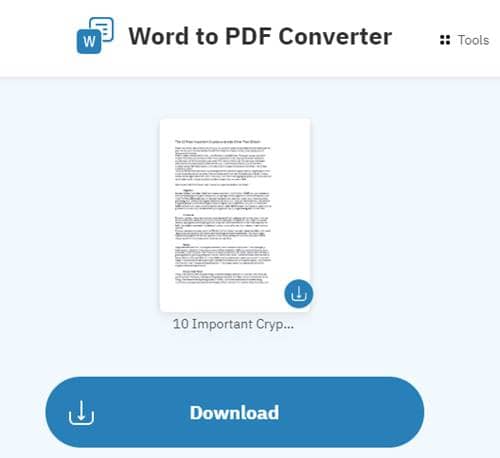你能想象没有PDF的生活吗?好吧,如果没有 PDF,我们会得到一些未对齐的文档、无法读取的字体、安装大量应用程序以及无法忍受的庞大文件。然而,pdf 使电子生活更易于管理,因为 pdf 可以在所有系统和平台上查看,无论是 windows mac 还是 Linux。因此,它是全世界的流行选择和主要文件格式。
但是,你知道如何将 Word 文件转换为 PDF 文件吗?好吧,如果你的答案是否定的,那么你将自己放在正确的文章中。如何免费将Word转换为PDF文件?今天,在这里,我们将向你解释将Microsoft Word文件转换为PDF文件的方法。因此,请务必阅读到最后。
另请阅读- Microsoft 用户无需密码即可登录其帐户
将 Microsoft Word 文档转换为 PDF 的步骤
Word转换为PDF文件的方法:Microsoft Word 本身有一种直接方法,你可以使用它来转换文件。因此,要使用 Word 来实现你的目标,请按照以下步骤操作:
- 首先,打开 MS Word 并打开要转换的文档。
- 然后,转到“ 文件” 选项卡并选择“ 另存为” 选项。
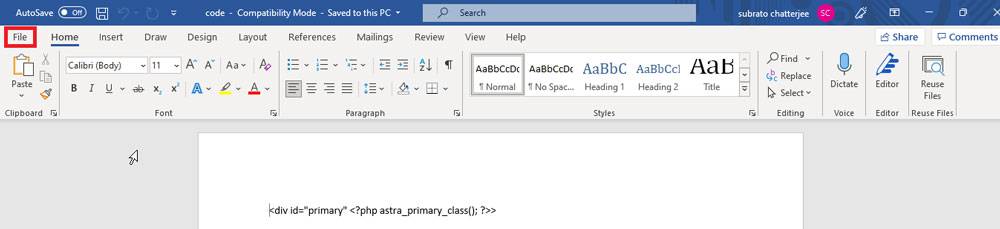
- 之后,你必须选择要保存文件的位置。
- 然后,在下载部分下,单击 下拉 箭头。
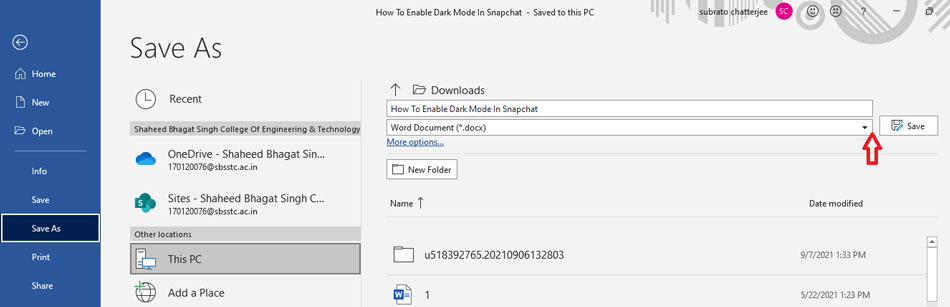
- 就是这样。现在,从下拉列表中选择 PDF (*.pdf) 文件选项。
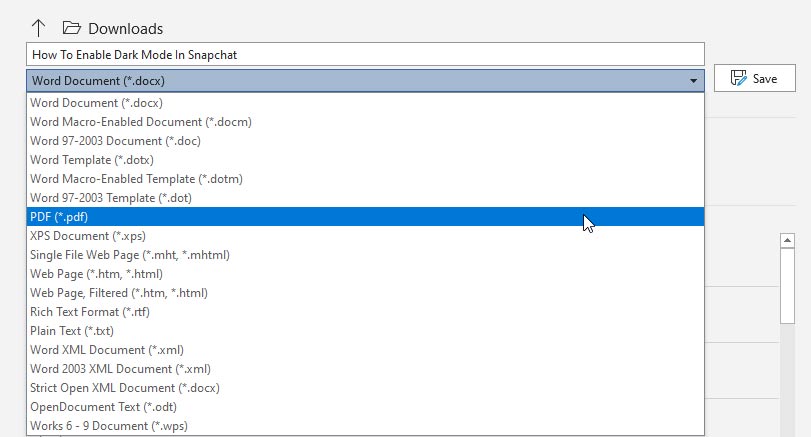
- 现在,点击“ 保存” 按钮,然后转到保存该文件的位置。然后,打开它以检查它是否被转换。
Word如何转换为PDF文件?就是这样了。现在,你的文件将使用 MS Word 转换为 PDF 文件格式。但是,如果你没有 MS Word 怎么办?好吧,别担心!你可以使用以下应用程序来完成你的工作:
1.) 使用 Word to PDF Converter 网站
如何免费将Word转换为PDF文件?如果你甚至没有 Google 云端硬盘帐户,则可以使用浏览器进行操作。你只需要搜索在线 Word 到 PDF 转换器。然后,打开任何提供免费服务的链接。
你可以使用本网站https://www.freepdfconvert.com/
之后,你必须上传文档并点击转换按钮。转换后,该网站将弹出一个 下载 按钮。因此,要获取你的文档,请点击下载按钮。
2.) 使用 Office Online 将 Word 转换为 PDF
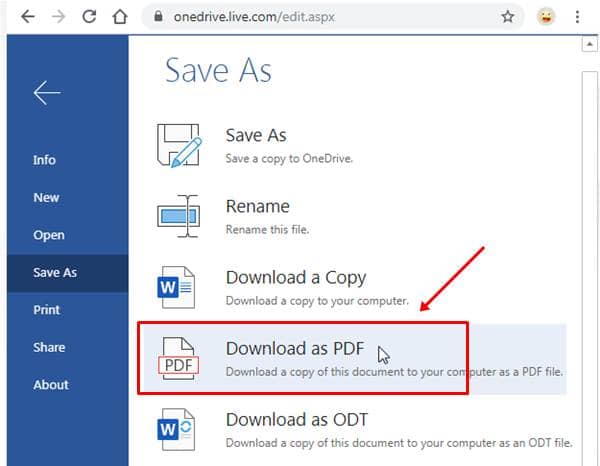
Word转换为PDF文件的方法:你可以进一步使用 MS Office 在线版本。此外,这是一个值得信赖的站点,因为 Microsoft 自己拥有它。所以,你可以依靠它。你只需转到 Office Online 网站并访问你要更改的文档。就是这样。现在,像在 MS Word 中通常使用的那样更改它。
3.) 使用 Google Drive 将 Word 转换为 PDF
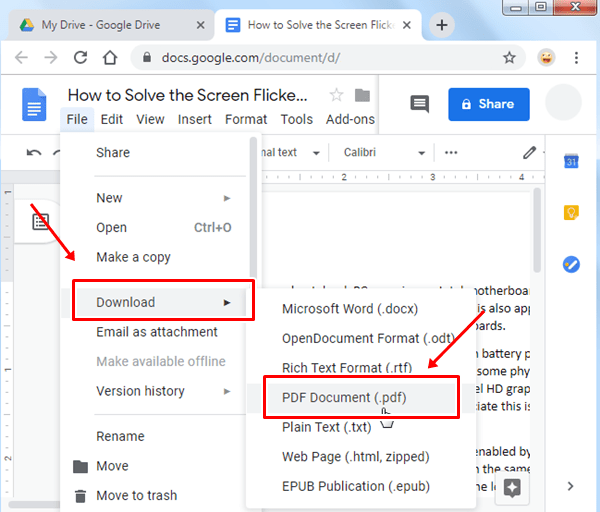
Word转换为PDF文件的方法:非常简单的方法是使用 Google Drive 保存你的 Word 文件并将其进一步转换为 PDF。但是,请记住,仅当该文档不需要那么多格式且仅包含简单文本时才尝试使用此方法。
如何免费将Word转换为PDF文件?因此,这些是你可以将 Microsoft Word 文件转换为 PDF 文件格式的一些方法。我们希望本指南对你有所帮助。但是,如果你仍然无法转换文件,请在评论部分告诉我们。我们将帮助你进一步这样做。